Управление аватарами | Цикл «Все настройки ЛиРу в картинках» |
Цитата сообщения Rost
«И как вам мой аватар?»
Джеймс Кэмерон

 Часть 12. Управление аватарами.
Часть 12. Управление аватарами.
Начну с предупреждения:
Другие тонкости управления аватарами можно прочесть ниже.
Кстати, а знаете ли вы, что такое «аватар»?
Вот что можно прочесть в wiki:
Чтобы попасть в раздел настроек, отвечающий за аватары, можно просто нажать на аватар при просмотре своего профиля. Или зайти в настройки, а там найти этот раздел:

Для начала можете ознакомится с официальной инструкцией. Но лучше этого не делать: она старая и не совсем точная.
Перед загрузкой нового аватара следует помнить следующие ограничения:
1. Всего можно загрузить не более 12 аватаров.
2. Формат файл должен быть "GIF", "JPEG" или "PNG".
3. Размер файла должен быть не более 100 000 бaйт.
4. Размер картинки не должен быть не более 150 пикселей по высоте и/или ширине. Если картинка больше, ЛиРу автоматически уменьшит её размер.
Примечание
Раньше у аватаров были другие ограничения и потому у многих "старожилов" ЛиРу могут попадаться аватары, не соблюдающие данные ограничения.
Ну, что загружать вы теперь знаете, теперь было бы логично объяснить, как.
Для загрузки, удаления и другого управления аварами служит эта панель:

Чтобы загрузить новый аватар надо выбрать исходный файл, нажав на кнопку "Обзор" (для браузеров семейства Google Chrome — "Выберите файл") и выбрать файл. Потом следует нажать на кнопку "Загрузить".
Загрузился? Вот давайте посмотрим на него. Вот первый аватар, который я загрузил 7 лет назад (фото — amuzzy):
amuzzy):
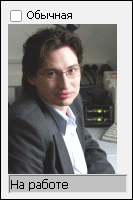
Как вы видите поле аватара состоит из 4-х частей:
1). поле для выбора этого аватара: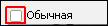
2). Статус этой фотографии: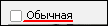 . Тут всего 2 варианта: "Обычная" или "Главная". "Главная" — это та, которая показывается у вас в дневнике и профиле в верхнем левом углу.
. Тут всего 2 варианта: "Обычная" или "Главная". "Главная" — это та, которая показывается у вас в дневнике и профиле в верхнем левом углу.
3). Собственно сама фотография.
4). Название фотографии: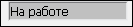 . Может отсутствовать (если не задали).
. Может отсутствовать (если не задали).
Для того, чтобы задать название аватару (или сразу к нескольким аватарам), надо написать это название (названия) под аватаром (аватарами) и нажать на кнопку "Сохранить названия".
Для того, чтобы сделать аватар главным, надо выбрать один из обычных ( ) и нажать кнопку "Сделать главной".
) и нажать кнопку "Сделать главной".
Для того, чтобы удалить аватар(ы) (ещё раз напоминаю о предупреждении в начале сообщения!), надо выбрать один или несколько ( ) и нажать кнопку "Удалить".
) и нажать кнопку "Удалить".
Примечание:
Если хотите сами выбирать аватар в комментариях, то задайте это в «Основных настройках» (часть 4 "Детали оформления", графа четвёртая "Выбор аватаров в комментариях"). Иначе к вашим комментариям ваши аватары будут добавляться случайным образом.
LI 5.09.15
Джеймс Кэмерон

 Часть 12. Управление аватарами.
Часть 12. Управление аватарами.Начну с предупреждения:
Внимание! Если у вас в «Основных настройках» установлено "Выбор аватаров в комментариях" — "Пользователем", ни в коем случае не удаляйте старые аватары! Вместо них появится стандартный аватар с надписью "Аватар не задан" (см. справа)
Другие тонкости управления аватарами можно прочесть ниже.
Кстати, а знаете ли вы, что такое «аватар»?
Вот что можно прочесть в wiki:
Аватара или аватар (санскр. अवतार, avatāra, «нисхождение») — термин в философии индуизма, обычно используемый для обозначения нисхождения Бога из духовного мира в более низкие сферы бытия. Хотя на русский язык слово «аватара» обычно переводится как «воплощение», точнее его можно перевести как «явление», так как концепция аватары заметно отличается от идеи воплощения Бога «во плоти» в христианстве.Как вы видите слово "аватар" может быть мужского или женского рода. Буду использовать его в мужском роде. Это — не сексизм, просто так привык.
Чтобы попасть в раздел настроек, отвечающий за аватары, можно просто нажать на аватар при просмотре своего профиля. Или зайти в настройки, а там найти этот раздел:

Для начала можете ознакомится с официальной инструкцией. Но лучше этого не делать: она старая и не совсем точная.
Перед загрузкой нового аватара следует помнить следующие ограничения:
1. Всего можно загрузить не более 12 аватаров.
2. Формат файл должен быть "GIF", "JPEG" или "PNG".
3. Размер файла должен быть не более 100 000 бaйт.
4. Размер картинки не должен быть не более 150 пикселей по высоте и/или ширине. Если картинка больше, ЛиРу автоматически уменьшит её размер.
Примечание
Раньше у аватаров были другие ограничения и потому у многих "старожилов" ЛиРу могут попадаться аватары, не соблюдающие данные ограничения.
Ну, что загружать вы теперь знаете, теперь было бы логично объяснить, как.
Для загрузки, удаления и другого управления аварами служит эта панель:

Чтобы загрузить новый аватар надо выбрать исходный файл, нажав на кнопку "Обзор" (для браузеров семейства Google Chrome — "Выберите файл") и выбрать файл. Потом следует нажать на кнопку "Загрузить".
Загрузился? Вот давайте посмотрим на него. Вот первый аватар, который я загрузил 7 лет назад (фото —
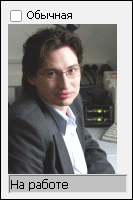
Как вы видите поле аватара состоит из 4-х частей:
1). поле для выбора этого аватара:
2). Статус этой фотографии:
3). Собственно сама фотография.
4). Название фотографии:
Для того, чтобы задать название аватару (или сразу к нескольким аватарам), надо написать это название (названия) под аватаром (аватарами) и нажать на кнопку "Сохранить названия".
Для того, чтобы сделать аватар главным, надо выбрать один из обычных (
Для того, чтобы удалить аватар(ы) (ещё раз напоминаю о предупреждении в начале сообщения!), надо выбрать один или несколько (
Примечание:
Если хотите сами выбирать аватар в комментариях, то задайте это в «Основных настройках» (часть 4 "Детали оформления", графа четвёртая "Выбор аватаров в комментариях"). Иначе к вашим комментариям ваши аватары будут добавляться случайным образом.
LI 5.09.15
Спасибо за информацию :)
(Добавил ссылку к себе в дневник)
Ответ на комментарий ![]() Лиза_Ласская
Лиза_Ласская